在使用SOLIDWORKS外观时,重要的是了解外观应用于模型的顺序,让我们来探讨一下这个捕鼠器赛车的外观。
重要的是要了解应用于外观模型的顺序。让我们来探讨一下这个捕鼠器赛车的外观。
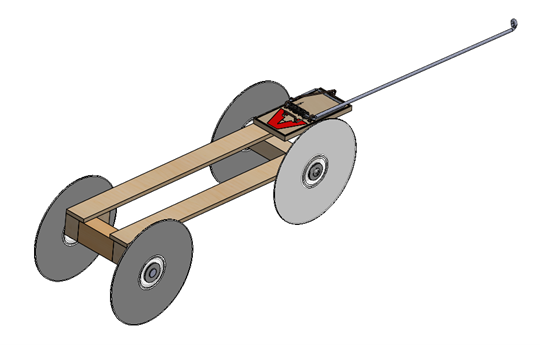
现有外观
现有的外观可以在FeatureManager设计树或DisplayManager中找到,下面是对外观图标的解释。
![]() 球形图标表示已应用颜色
球形图标表示已应用颜色
![]() 正方形表示已应用图像
正方形表示已应用图像
![]() 在装配级别使用零件颜色/外观
在装配级别使用零件颜色/外观
![]() 在装配级别将外观应用于零件
在装配级别将外观应用于零件
![]() 在装配级别将外观应用于子装配
在装配级别将外观应用于子装配
我们从探索FeatureManager设计树开始,展开查看装配体中的外观。
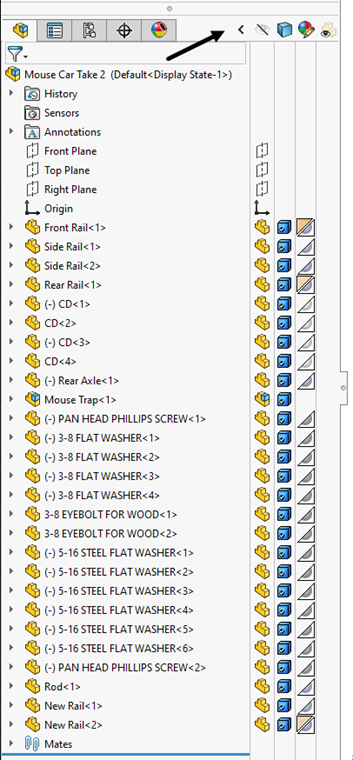
查看外观的层次结构-选择“ 层次结构” 作为排序,零部件表示在装配级别添加的外观。
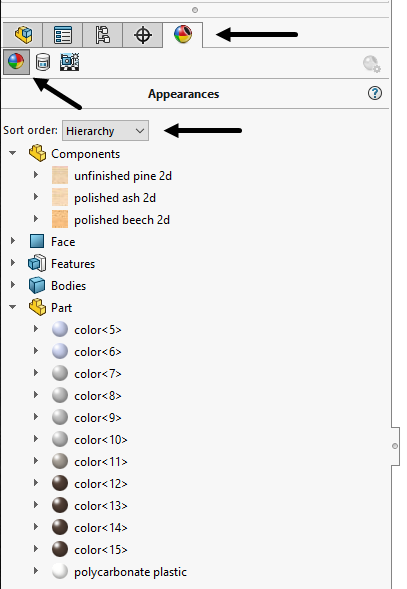
我们再仔细看看 "New Rail "这个零件,请注意,New Rail两个实例的外观在装配级别上是不同的,该树表示第二个实例在零件和装配体级别都应用了外观,并用分割方形图标指示。 装配级别外观优先于装配中的其他零部件外观。

当我打开零件时,它的外观并不是灰色的,而是木质的,只有一个灰色的面。让我们进一步探究一下原因。
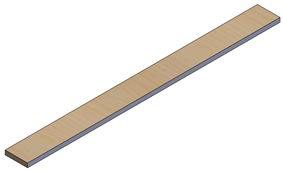
当打开零件时,它的外观并不全是灰色的,而是木质的,只有一个灰色的面。让我们进一步探究一下原因。
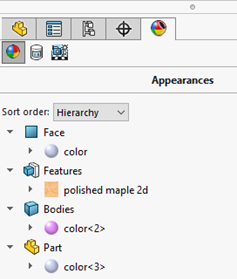
申请外观
添加外观时,最重要的是识别外观要应用的内容。如果需要添加外观,在TaskManager的选项卡中选择所需的外观,向左拖动到模型上,然后将鼠标停在要应用外观的对象上。
在选择栏中选择“面”,“特征”,“实体”,“零件”或“装配”。
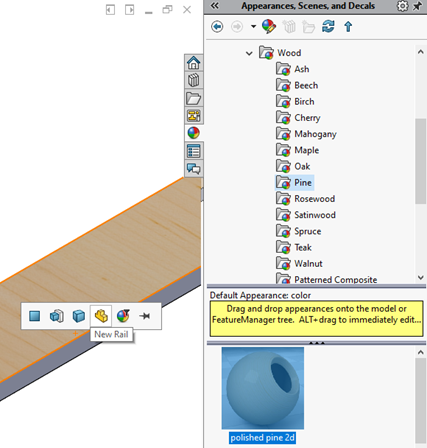
我们也可以双击外观以将其应用于零件。如果在装配体中,双击外观则会覆盖装配体中的其他外观。如图所示,结果会以“装配体图标”表示。

移除外观
要在装配级别移除新导轨外观替代,请在FeatureManager设计树中的外观上左键单击鼠标,选择移除外观。
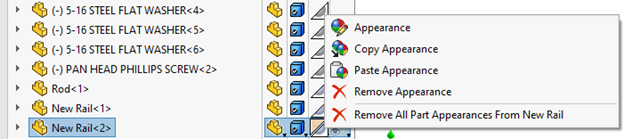
要删除部件中的所有外观替代,需要在部件名称旁边的外观列中单击鼠标左键,选择“ 删除所有组件外观”。 如果要从该装配的所有级别中删除所有外观,请选择"删除所有外观"。
注意:这将删除所有文件级别的外观。
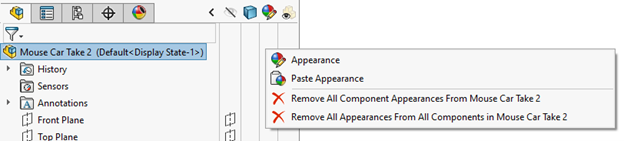
想了解 正版SOLIDWORKS?可以联系我们的 慧都客服~或者直接拨打023-68661681
SOLIDWORKS技术交流群:添加客服微信huidusolidworks拉你进群
 023-68661681
023-68661681
 返回
返回







发表评论